Personnalisation Android - à distance de déclenchement de l'appareil photo avec Android

La semaine dernière sur notre Personnalisation Android série, nous avons pris un coup d'oeil à l'aide de commandes vocales pour déclencher l'appareil photo sur votre appareil Android. Nous avons ensuite franchi un cran en utilisant votre Android Wear smartwatch à déclencher la caméra, en utilisant une application appelée Tasker maintenant.
Cette semaine, nous aimerions travailler avec ceux qui ne disposent pas d'une usure smartwatch propulsé par Android, à la place, nous allons utiliser un autre appareil Android ou un PC, de tirer à distance la caméra.
Avant de commencer
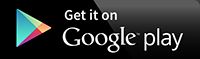 Pour suivre aujourd'hui, vous aurez besoin d'avoir Tasker installé sur votre appareil. Plus que cela, vous devrez avoir suivi le tutoriel de la semaine dernière sur la construction d'un groupe de Tasker pour prendre une photo. Tasker est de 2,99 $ dans le Play Store de Google.
Pour suivre aujourd'hui, vous aurez besoin d'avoir Tasker installé sur votre appareil. Plus que cela, vous devrez avoir suivi le tutoriel de la semaine dernière sur la construction d'un groupe de Tasker pour prendre une photo. Tasker est de 2,99 $ dans le Play Store de Google.
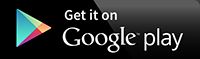 Vous aurez également besoin Pushbullet aujourd'hui. Pushbullet est gratuit dans le Google Play Store et peut être utilisé pour beaucoup plus que juste le projet que nous avons à l'esprit aujourd'hui. Par exemple, vous pouvez vous abonner à notre chaîne Pushbullet pour cette série de personnalisation Android, vous serez informé de tous les messages à venir dans cette série.
Vous aurez également besoin Pushbullet aujourd'hui. Pushbullet est gratuit dans le Google Play Store et peut être utilisé pour beaucoup plus que juste le projet que nous avons à l'esprit aujourd'hui. Par exemple, vous pouvez vous abonner à notre chaîne Pushbullet pour cette série de personnalisation Android, vous serez informé de tous les messages à venir dans cette série.
Vous aurez besoin de deux appareils Android pour ce projet de travailler, ou un appareil Android et un autre téléphone, tablette ou PC qui peut fonctionner Pushbullet ou envoyer des SMS. Enfin, notre approche aujourd'hui nécessite une connexion de données ou autrement connexion à Internet ou à un service cellulaire de procéder.
Une note rapide côté, nous avons été corrigé par le lecteur Marcos sur les capacités de Maintenant Tasker. Nous avons dit que cela fonctionne seulement comme un plugin Tasker, mais il fonctionne aussi comme une extension Google Maintenant (d'où le nom, Tasker maintenant.) Merci Marcos.
Tout d'abord, vous aurez besoin de retourner à la personnalisation Android poste de la semaine dernière à créer un Groupe de Tasker qui déclenche l'appareil photo sur votre appareil Android. Juste construire la tâche "QualityPhoto".
Avec l'appareil photo Task en place, nous allons maintenant construire un profil Tasker à déclencher ladite action de la caméra. Avant de nous plonger dans Tasker à nouveau, vous devrez assurez-vous que Pushbullet est installé et des autorisations sur votre appareil. Il est une bonne réflexion, nous avons récemment examiné Comment faire ça ainsi, check it out et la tête sur le dos ici pour continuer.
Créez un nouveau profil Tasker, nommer quelque chose d'approprié, je vais appelle mien "PushCamReceiver».
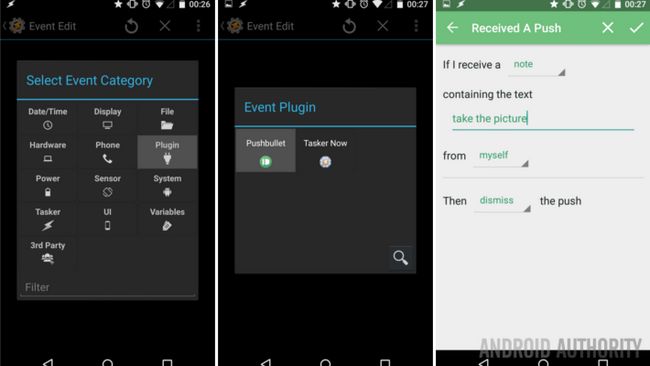
Sélectionner un événement.
Sélectionner Brancher.
Sélectionner Pushbullet.
Appuyez sur le icône crayon configurer.
Dans le Si je reçois champ, choisir Note.
Entrez votre texte préféré à déclencher l'action dans le contenant le champ de texte. Je vais mettre "prendre la photo». S'il vous plaît noter, sensible à la casse, vous aurez besoin pour correspondre à plus tard.
Sélectionner De moi-même, sauf si vous voulez ouvrir ce jusqu'à amis.
Ensuite, je recommande le choix de rejeter le poussoir.
Appuyez sur le Terminé bouton en haut à droite pour sauvegarder et quitter la configuration Pushbullet Plugin.
Appuyez sur le système Arrière pour sauvegarder et quitter le profil.
Choisissez votre tâche de la caméra, si vous vous souvenez, je l'avais moi nommée "QualityPhoto».
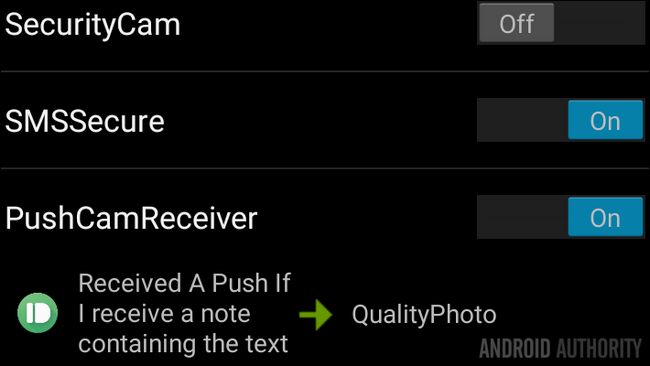
Ce fut beaucoup d'étapes, mais je l'espère, vous êtes agréablement surpris que le plus dur est passé. Vous pouvez quitter Tasker et même éteindre cet appareil Android, nous avons fini ici, pour l'instant.
Maintenant, nous avons besoin à la tête de l'autre appareil Android ou autre téléphone, tablette ou PC sur lequel Pushbullet est en place et fonctionne. Un PC est facile, il existe des extensions pour les navigateurs, mais vous pouvez simplement utiliser l'interface web si vous le souhaitez.
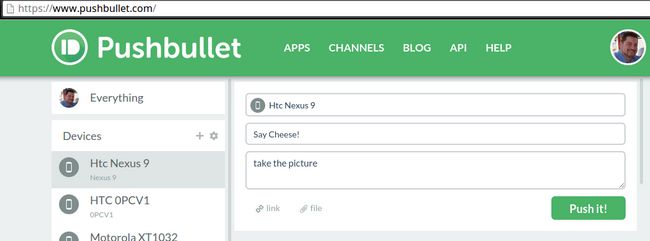
Dans Pushbullet sur les autres appareils, il suffit de vous envoyer un message. Rappelez-vous, vous voulez envoyer une note avec le texte que vous avez établi dans la configuration de profil Tasker. Hit ce bouton envoyer, asseoir et profiter de la magie.
Créer un bouton pour déclencher la note Pushbullet
Le ci-dessus est assez lisse, mais un peu gênant de le faire à chaque fois, surtout si vous essayez d'utiliser votre appareil Android pour prendre une photo de groupe. Peut-être un seul bouton de clic sur votre appareil Android secondaire serait accélérer les choses?
Sur un périphérique Android secondaire, créer une nouvelle tâche Tasker, un nom approprié, que diriez-vous "CameraPush».
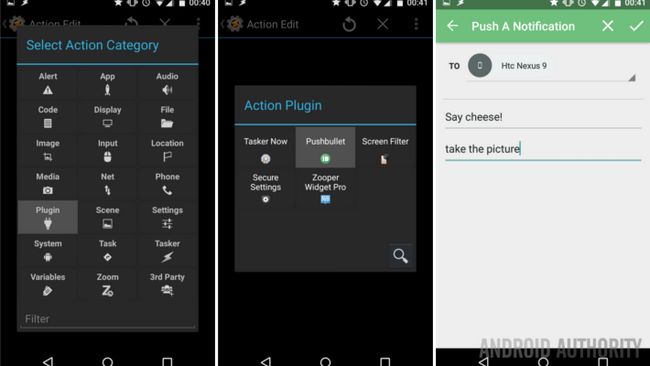
Appuyez sur le "+"Bouton pour ajouter une action.
Choisir Brancher.
Choisir Pushbullet.
Appuyez sur le icône crayon configurer.
Choisissez le périphérique Pushbullet qui est des maisons de votre appareil photo, qui est celui que vous configurer le "PushCamReceiver«Profil ci-dessus.
Entrez un titre, ce que vous voulez.
Maintenant, saisissez le texte que vous avez attribué pour déclencher votre appareil photo. Encore une fois, je l'avais utilisé l'expression "prendre la photo". Il est encore cas sensible.
Appuyez sur la coche en haut à droite pour sauver, puis appuyez sur le système Arrière bouton pour sauvegarder et quitter à nouveau revenir à l'écran Groupe.
Dirigez-vous vers le coin inférieur droit et assigner une icône à cette tâche.
Hit ce système Arrière encore et encore la touche pour enregistrer et sortir à droite de Tasker.
Maintenant, comment déclencher cette nouvelle tâche Tasker? Pourquoi, un widget, bien sûr.
Créer un widget Tasker Groupe
Trouver un espace vide sur votre écran d'accueil et suivez la procédure de votre appareil ajouter un widget. Cela va probablement être un appui long sur l'emplacement que vous voulez le widget, mais vous devrez peut-être à la tête dans votre application tiroir sur votre appareil.
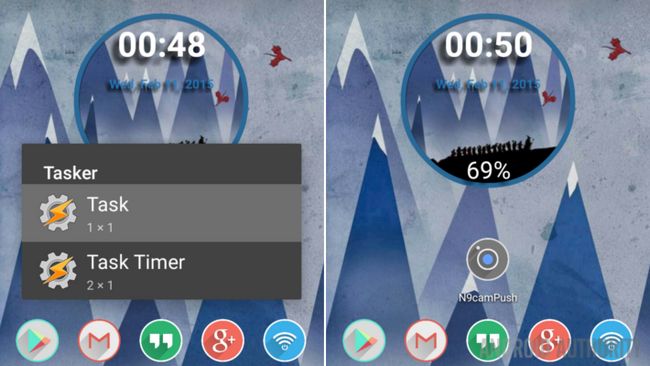
Une fois que vous êtes en mesure de choisir votre widget, sélectionnez le Widget 1x1 Tasker Groupe.
Maintenant, choisissez votre tâche Pushbullet comme indiqué ci-dessus. Je mine avait nommé "CameraPush"(Mais je changé à" N9camPush "que vous voyez dans la capture d'écran, je dois plus d'un appareil, je l'utiliser avec.)
Si vous me ignoré ci-dessus et sauté de placer une icône, vous aurez besoin de le faire maintenant.
Appuyez sur le système Arrière bouton pour sauvegarder et quitter.
Bonnes nouvelles, vous l'avez fait! Vous avez maintenant un bouton sur votre écran d'accueil, et avec un robinet, l'autre appareil prendrez une photo.
Allez-y et lui donner un essai.
Vous verrez que cela fonctionne même avec l'écran de l'appareil récepteur éteint. Pas de meilleure façon d'économiser de la batterie sur une photo à long tournage.
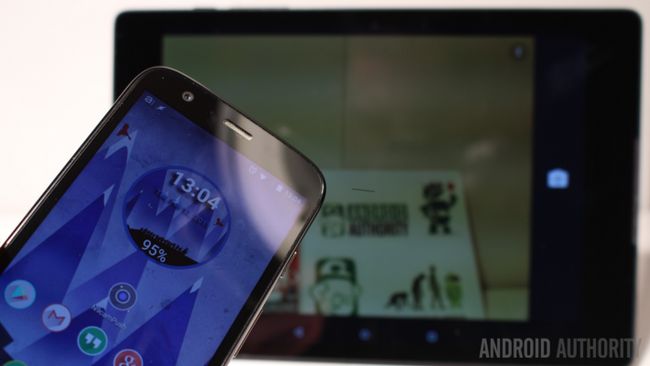
Vouliez-vous que l'affichage pour allumer pour vous alors il tire? Rendez-chemin de retour à nos postes de personnalisation Android sur l'utilisation du Fixez Paramètres Plugin pour Tasker et le l'affichage des paramètres de temporisation avec Tasker. Entre les deux, vous devriez être capable de tourner sur l'écran, puis le forcer à revenir en arrière quand la photo a été prise.
Je ne l'aime pas Pushbullet, qu'y at-il?
Je veux simplement aborder brièvement quelques autres approches, comme ils sont fonctionnels, mais pas très efficace, surtout si vous ne disposez pas de SMS illimités sur votre plan de cellule.
L'idée est simple, à la place de Pushbullet, créer un profil Tasker qui accepte les messages SMS entrants, à nouveau à la recherche pour les mots clés pour déclencher la caméra. Nous avons essentiellement fait ce même projet comme un retour de caméra de sécurité en Janvier, vérifier par l'instruction sur celui-là aussi. Les étapes sont les mêmes, il suffit de choisir votre nouveau "QualityPhoto" Groupe à la place de votre ancien Cam Security Task.
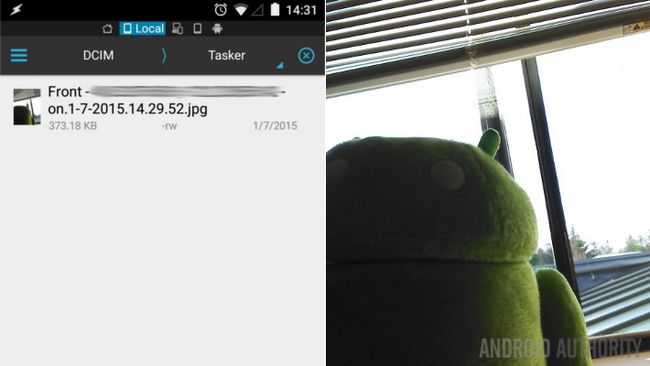
Si vous pensez que SMS fonctionne, mais ne sont pas la solution pour vous, vous pouvez essayer cette approche de plusieurs manières différentes. Mais la vérité est, il n'y a vraiment rien d'autre qui est facile à travailler avec. Par exemple, vous pouvez utiliser Tasker avec le plugin FolderSync ou une liste application compatible à faire, la création d'un Groupe sur un appareil Android qui crée une to-do entrée ou de petit fichier texte, en attendant que soit le service de synchronisation à travers les dispositifs d'avoir la dispositif récepteur identifier l'élément de liste ou de fichier et déclencher l'appareil photo. Si cela semble compliqué et alambiqué, qui est parce qu'il est.
Que faire si je ne ai pas une connexion de données? Je craignais que vous pourriez demander cela, eh bien, je ne vais certainement pas toucher cela aujourd'hui, mais vous pourriez, en théorie, d'établir une relation de confiance entre Bluetooth vos appareils. Dès réception d'un transfert de fichier, par exemple, via Bluetooth, vous pourriez alors Tasker feu la caméra. Encore une fois, ce ne est pas idéal, et exigerait une montre de dossier dans Tasker, mais cela fonctionnerait. Dirigez-vous vers les commentaires ci-dessous si vous avez d'autres suggestions, en particulier celle qui vous permet de contrôler Tasker via Bluetooth.
Et après
Voyons, vous avez maintenant Pushbullet sur un dispositif d'envoi d'une note sur le deuxième appareil. Les deuxièmes feux de l'appareil hors de l'appareil photo pour prendre une photo. Je l'espère vous définissez le dispositif de sorte que vous ne venez pas de prendre une photo en gros plan de la surface de ce dispositif est assis sur.

Qu'en est-il de mon appareil photo réflex équipé WiFi?
Si vous êtes l'un des rares qui ont un tel dispositif, il ya une bonne chance que vous savez déjà des applications Android accompagnement disponibles dans le Google Play Store pour la plupart des marques d'appareils photo reflex numériques. Par exemple, Canon a une application qui vous permettra de contrôler la plupart des aspects de quelques-uns de leurs caméras. EOS à distance est disponible gratuitement dans le Google Play Store. Comme si WirelessMobileUtility de Nikon, LUMIX la télécommande de Panasonic et plus. Effectuez une recherche rapide dans le Play Store pour votre marque de la caméra pour voir si quelque chose apparaît.
La semaine prochaine
Après avoir pris une seule photo, déclenché à distance par un autre appareil Android, cette semaine de Personnalisation Android après, nous allons composer les choses un peu en arrière, mais toujours jouer avec l'appareil photo. Je veux utiliser Tasker pour prendre une succession de photos qui peuvent être transformés en une animation timelapse. Nous ne serons pas réellement créer une animation semaine prochaine, notre but est d'apprendre les outils Pour boucle dans Tasker, de codage 101 trucs.
Que dites-vous, vous essayez d'utiliser votre téléphone Android à feu à distance de la caméra sur votre tablette Android?






